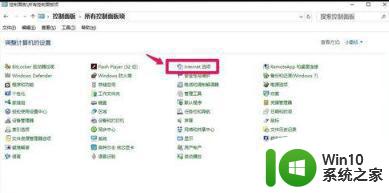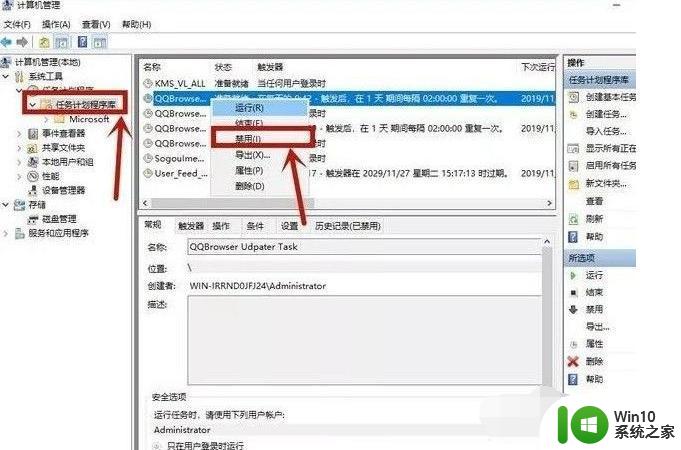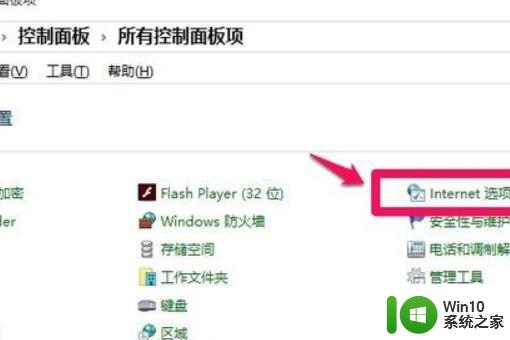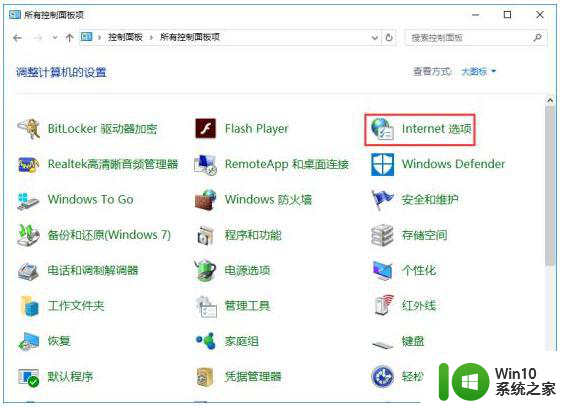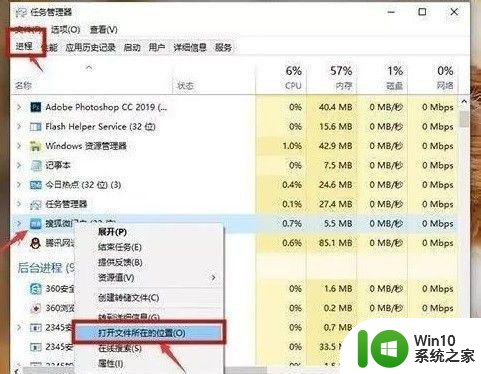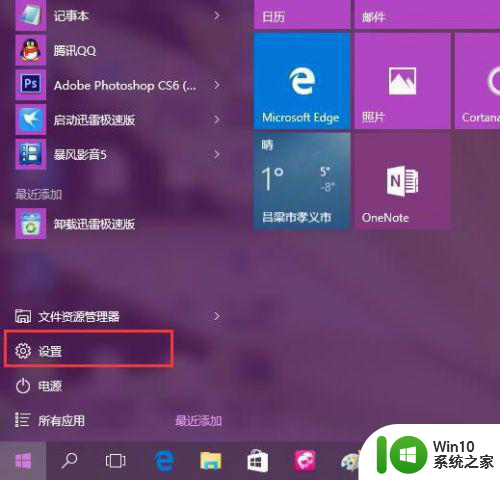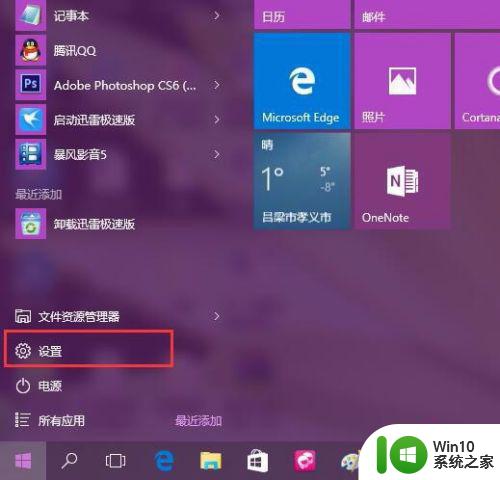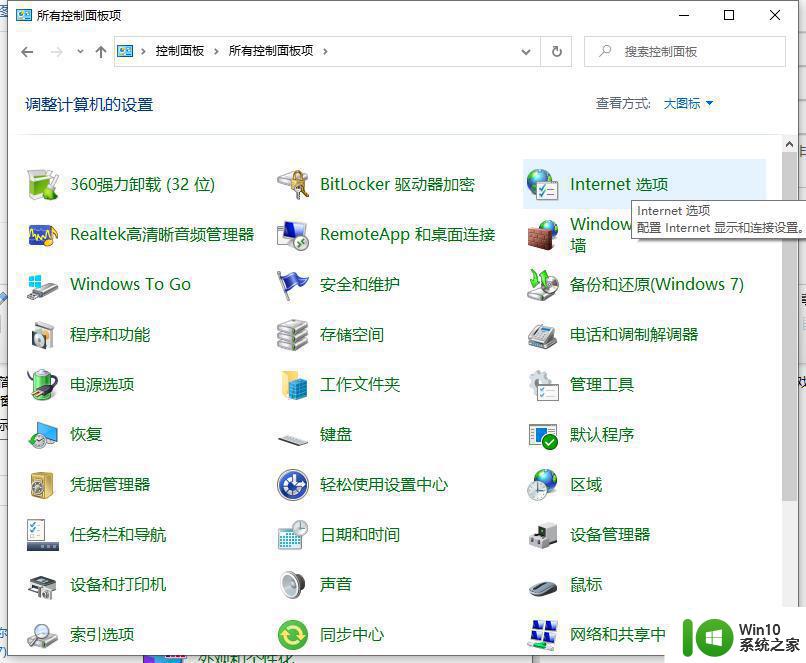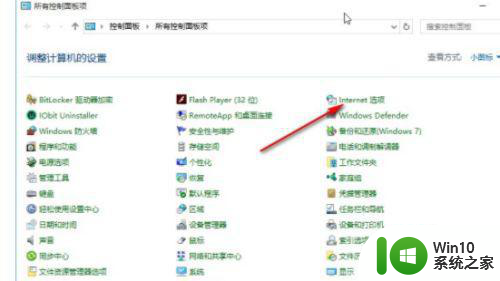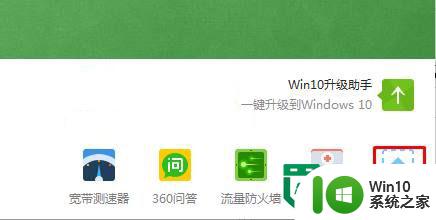win10电脑如何屏蔽弹窗广告 win10电脑怎样关闭弹窗广告
更新时间:2023-08-01 13:03:57作者:xiaoliu
win10电脑如何屏蔽弹窗广告,在如今数字化的时代,弹窗广告已成为我们日常使用电脑时难以避免的困扰,特别是在使用Win10电脑时,这些弹窗广告更是不胜其烦。幸运的是我们可以采取一些简单而有效的措施来屏蔽这些令人讨厌的弹窗广告。下面将为大家详细介绍Win10电脑如何屏蔽弹窗广告的方法,让我们摆脱这种干扰,享受更流畅的电脑体验。
具体方法:
1、打开电脑,点击控制面板

2、点击网络和internet
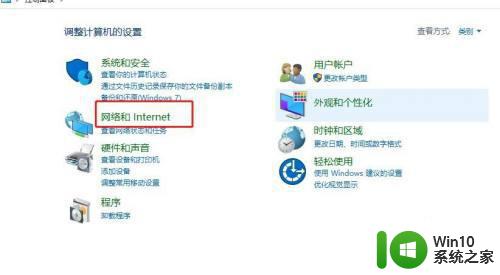
3、点击internet选项
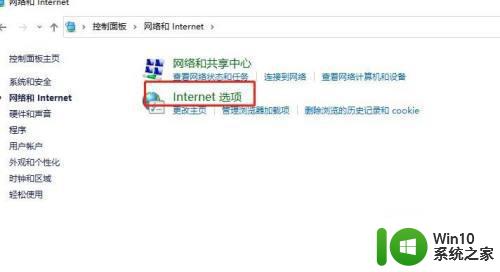
4、点击隐私
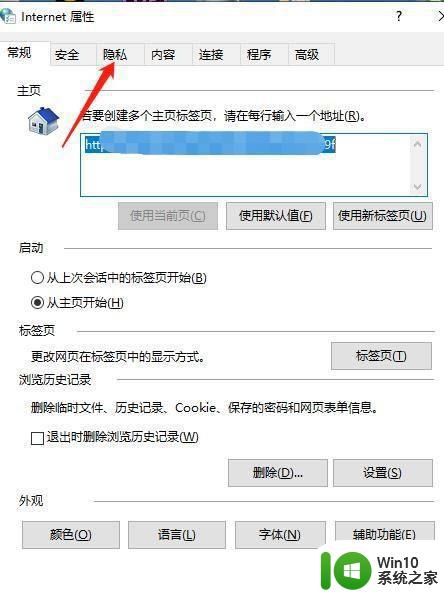
5、勾选上启用弹出窗口阻止程序,点击确定
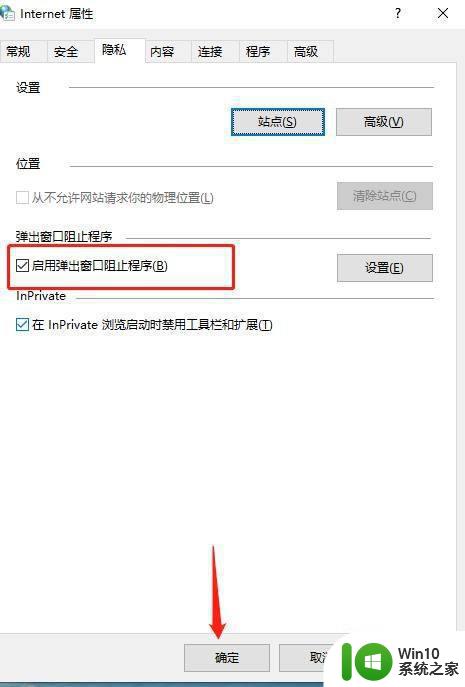
以上就是Win10电脑如何屏蔽弹窗广告的全部内容,如果你还有疑问,请按照小编的方法进行操作,希望这篇文章能够帮助到大家。